- Autors Jason Gerald [email protected].
- Public 2024-01-15 08:19.
- Pēdējoreiz modificēts 2025-01-23 12:26.
Šajā vietnē wikiHow ir iemācīts skatīties savas iecienītākās filmas un pārraides no Disney+ Hotstar (ārzemēs pazīstams arī kā Disney Plus), izmantojot Google Chromecast. Ja tālrunī vai planšetdatorā izmantojat lietotni Disney+ Hotstar, vienkārši pieskarieties Chromecast ikonai ekrāna augšējā labajā stūrī un atlasiet Chromecast. Ja skatāties izrādi, izmantojot Google Chrome savā datorā, meklējiet opciju “ Lomās ”Pārlūkprogrammas izvēlnē.
Solis
1. metode no 2: pa tālruni vai planšetdatoru
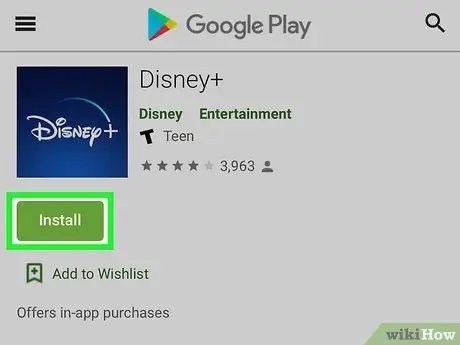
1. darbība. Instalējiet lietotni Disney+ Hotstar savā Android, iPhone vai iPad ierīcē
Ja nē, jums tas ir jālejupielādē no Spēļu veikals (Android) vai Aplikāciju veikals (iPhone/iPad).
- Lai uzzinātu, kā lejupielādēt lietotni Disney+ Hotstar un reģistrēties pakalpojumam, meklējiet un lasiet rakstus par to, kā skatīties Disney+ Hotstar pārraides Android ierīcē vai iPhone.
- Varat arī izveidot Disney+ Hotstar kontu vietnē
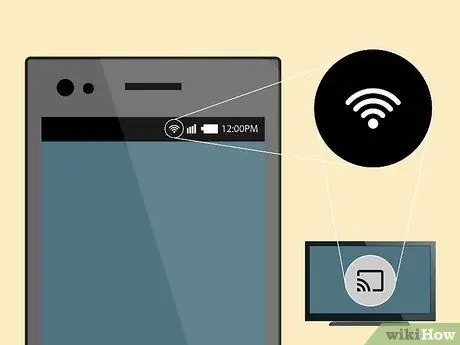
2. solis. Savienojiet tālruni vai planšetdatoru ar WiFi tīklu
Lai varētu pārraidīt Disney+ Hotstar saturu vai pārraides, jūsu ierīcei jābūt savienotai ar to pašu WiFi tīklu, ko izmanto jūsu Chromecast ierīce vai televizors, kurā tiek piedāvāta televīzija.
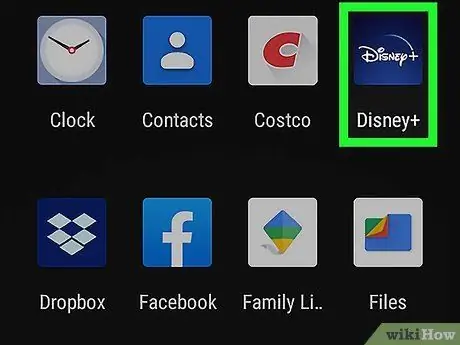
3. solis. Atveriet lietotni Disney+ Hotstar
Šī lietotne ir atzīmēta ar zilu ikonu ar vārdiem "Disney+" un "Hotstar". To var atrast ierīces lietotņu atvilktnē (Android) vai sākuma ekrānā (iPhone vai iPad).
Pieskarieties " PIESLĒGTIES ”Ekrāna apakšdaļā, lai vispirms pierakstītos savā kontā, ja vēl neesat to izdarījis.
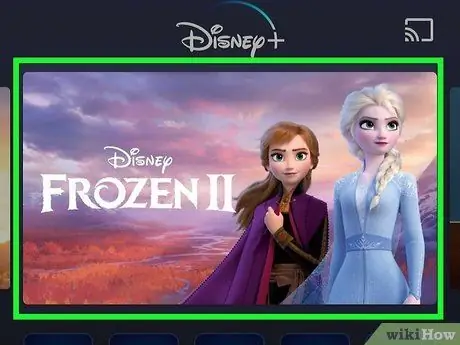
4. solis. Izvēlieties televīzijas šovu vai filmu
Kad esat atradis pārraidi, kuru vēlaties skatīties, pieskarieties šovam, lai tiktu parādīts informācijas logs.
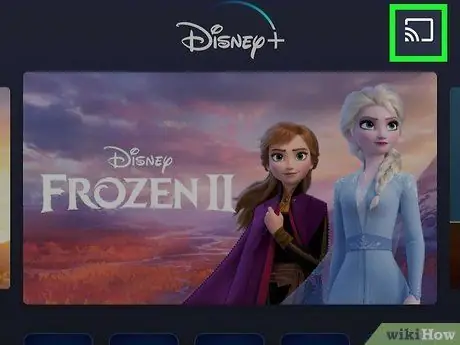
5. solis. Pieskarieties apraides ikonai
Šī ikona izskatās kā kvadrāts ar trim izliektām līnijām ekrāna augšējā labajā stūrī. Tālrunis vai planšetdators pēc tam meklēs pieejamās Chromecast ierīces.
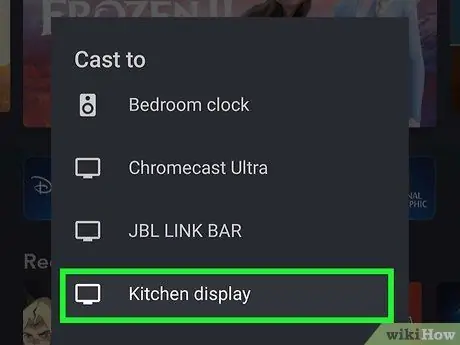
6. darbība. Pieskarieties Chromecast
Tagad varat skatīties televīzijas pārraides vai filmas televīzijā.
- Ja sarakstā neredzat Chromecast ierīci, pārliecinieties, vai jūsu Chromecast ierīce ir ieslēgta un savienota ar to pašu WiFi tīklu, kuru izmanto tālrunis vai planšetdators.
- Vairāki Vizio televīzijas īpašnieki ir ziņojuši par kļūdu "Disney+ nav pieejams šajā Chromecast ierīcē", mēģinot pārraidīt raidījumu no Disney+ Hotstar uz savu televizoru. Tomēr Disney izstrādā atjauninājumu, lai novērstu kļūdu.
2. metode no 2: izmantojot datoru
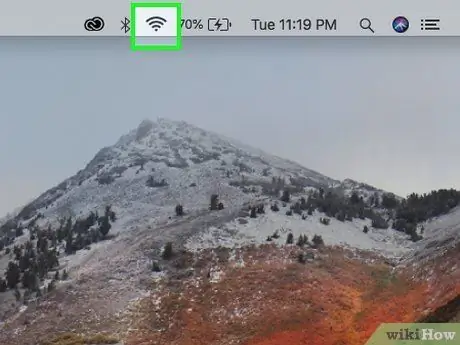
1. darbība. Pievienojiet datoru WiFi tīklam
Ja jūsu dators jau nav pievienots tam pašam WiFi tīklam, ko izmanto jūsu Chromecast vai Chromecast televizors, vispirms ar to ir jāizveido savienojums.
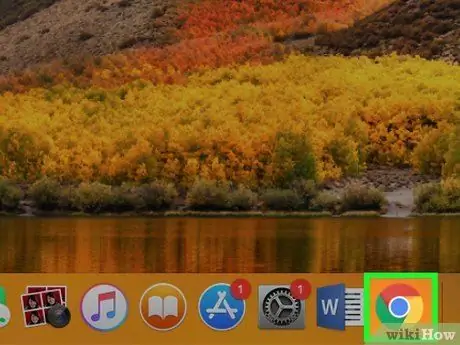
2. solis. Atveriet pārlūku Chrome
Izmantojot tīmekļa pārlūkprogrammu Chrome, varat ērti pārraidīt pārraides no Disney+ Hotstar (un cita satura) uz savu Chromecast ierīci. Parasti šo pārlūkprogrammu var atrast Windows izvēlnē Sākt vai Mac datoru mapē Lietojumprogrammas.
Ja datorā nav pārlūka Chrome, varat to lejupielādēt vietnē
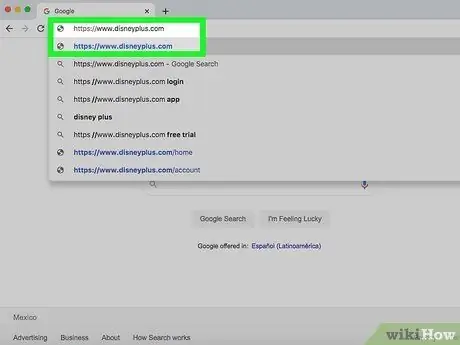
3. solis. Izmantojot Chrome, apmeklējiet vietni
Ja neesat pieteicies savā kontā, noklikšķiniet uz PIESLĒGTIES ”Lapas augšējā labajā stūrī, lai piekļūtu savam Disney+ Hotstar kontam, izmantojot konta lietotājvārdu un paroli.
Ja vēl neesat reģistrējies pakalpojumam Disney+ Hotstar, lai sāktu darbu, meklējiet un izlasiet rakstu par to, kā abonēt pakalpojumu Disney+ Hotstar
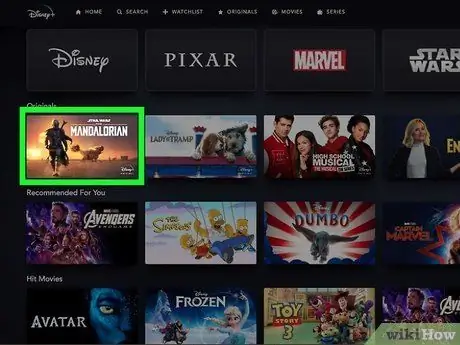
4. solis. Izvēlieties televīzijas šovu vai filmu
Kad esat atradis vajadzīgo notikumu, noklikšķiniet uz seansa, lai parādītu tā informācijas lapu.
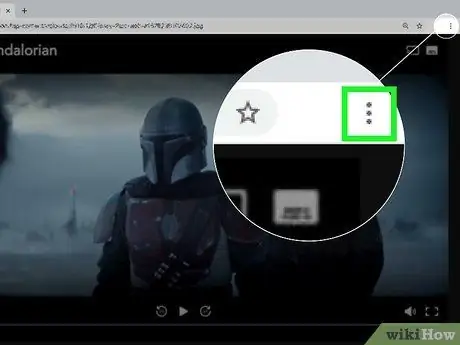
5. solis. Noklikšķiniet uz Chrome izvēlnes
Tas atrodas pārlūkprogrammas loga augšējā labajā stūrī.
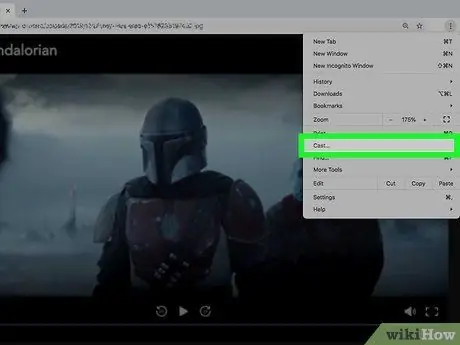
6. solis. Izvēlnē noklikšķiniet uz Cast
Pārlūks Chrome meklēs pieejamās Chromecast ierīces un parādīs tās uznirstošajā logā.
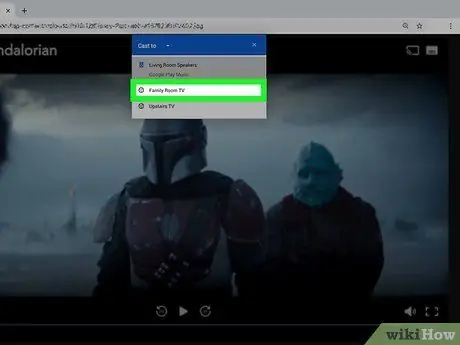
7. solis. Noklikšķiniet uz Chromecast
Iespaidi no Disney+ Hotstar tiks atspoguļoti vai pārraidīti televīzijā.
- Ja sarakstā neredzat savu Chromecast ierīci, pārliecinieties, vai jūsu ierīce ir ieslēgta un savienota ar to pašu WiFi tīklu, ko izmanto jūsu dators vai Mac dators.
- Vairāki Vizio televizoru īpašnieki ir ziņojuši par kļūdu "Disney+ nav pieejams šajā Chromecast ierīcē", mēģinot pārraidīt raidījumu no Disney+ Hotstar uz savu televizoru. Tomēr Disney izstrādā atjauninājumu, lai novērstu kļūdu.






